7.1: Conceptos básicos de consulta
- Page ID
- 155814
Las consultas son mucho más potentes que las búsquedas simples o filtros que podrían usarse para encontrar datos dentro de una tabla. Esto se debe a que las consultas pueden extraer su información de varias tablas. El verdadero poder de una base de datos relacional, como Access, radica en su capacidad para recuperar y analizar datos rápida y fácilmente ejecutando una consulta. Las consultas de acceso permiten a los usuarios extraer información de una o más tablas en función de un conjunto de condiciones de búsqueda que el usuario defina. Un sinónimo común para la palabra consulta es: pregunta o indagación. Las consultas esencialmente hacen preguntas de bases de datos. Las consultas no almacenan datos. Por lo tanto, un beneficio importante de las consultas es la capacidad de guardar una consulta para volver a ejecutarse en un momento posterior después de que se hayan actualizado los datos de la tabla. Esto elimina la necesidad de dedicar tiempo a recrear todos los campos y criterios deseados para responder a una pregunta popular, como un cliente que llama frecuentemente para verificar el saldo de su cuenta más reciente.
Las consultas pueden ser algo simple, como listar todos los nombres en una tabla, o algo un poco más complejo, como listar todos los productos que tienen un precio superior a cierta cantidad. Una consulta puede ser muy simple o muy compleja, dependiendo de los requerimientos del usuario. A medida que las tablas crecen en tamaño, pueden tener cientos de miles de registros, lo que hace imposible que el usuario elija registros específicos de esa tabla sin una consulta. La parte complicada de las consultas es que uno debe entender cómo construir una antes de poder utilizarlas realmente.

Cuando se ejecuta una consulta, los resultados se presentan en una tabla, pero cuando se diseña una consulta se utiliza una vista diferente. Esto se llama Query Design View, y permite a los usuarios ver cómo se arma la consulta. Si bien el Asistente de diseño de consultas se puede utilizar para mostrar campos de una o más tablas o consultas con la opción de elegir un informe detallado o resumido, el asistente está limitado por su incapacidad para seleccionar criterios de datos. Es por esto que la mayoría de las consultas de Access se crean en Query Design View, ya que esto permite agregar mucha más complejidad para crear consultas complejas simples a complejas.
Después de hacer clic en el botón Diseño de consultas en la pestaña Crear, se abre la vista Diseño de consultas y por defecto aparece la ventana de diálogo Mostrar tabla con una lista de tablas y consultas disponibles que se pueden agregar para construir la consulta. Seleccione una o varias tablas que contengan los datos deseados para producir las respuestas a las posibles preguntas. Sin embargo, solo agregue tablas que contengan campos que pretenda agregar al diseño de la consulta. Las tablas agregadas al diseño de consulta que no tienen campos en la cuadrícula de consulta pueden sesgar los resultados de la consulta. La excepción a esta regla es si la tabla es necesaria para unir dos o más tablas que forman parte del diseño de la consulta. Después de cerrar la ventana Mostrar tabla, se puede volver a abrir haciendo clic en el botón Mostrar tabla en la pestaña contextual Diseño.
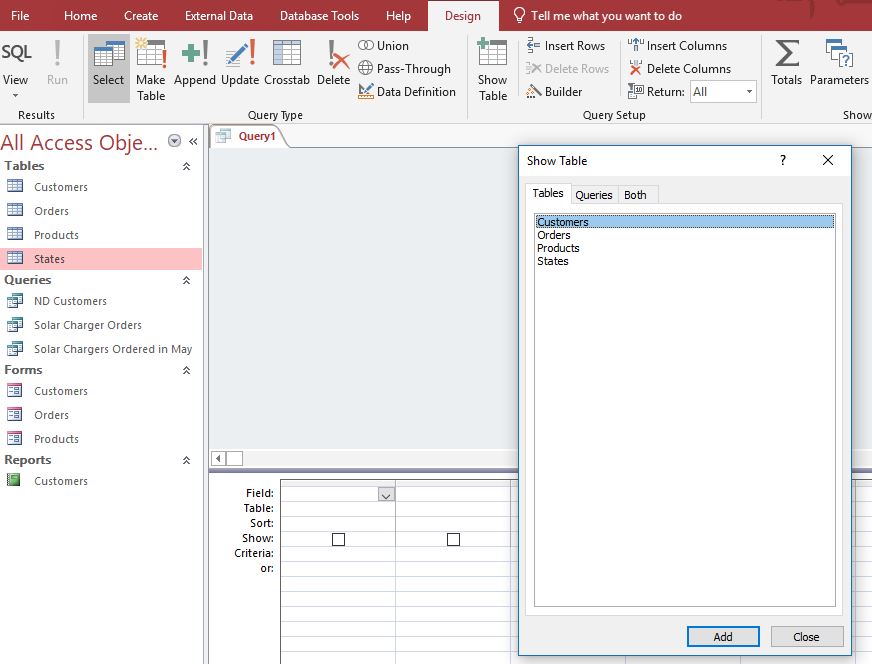
El siguiente paso para crear una consulta es agregar los campos de las tablas/consultas a la cuadrícula de diseño de consultas (en la parte inferior de la ventana). Los campos se pueden agregar haciendo doble clic en los campos de las tablas en el panel Relación de objetos. Un usuario también puede arrastrar un campo de la tabla a la cuadrícula. También se puede seleccionar un campo de la lista desplegable Campo en cada columna de la cuadrícula de diseño de consulta. Si los campos se agregan en el orden incorrecto, la columna se puede eliminar o mover haciendo clic en la parte superior de la columna y arrastrando el campo a la ubicación apropiada.


